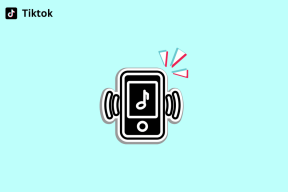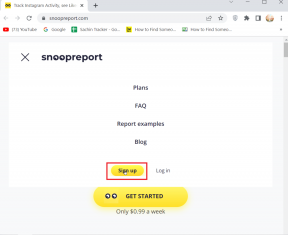Como usar o leitor de tela VoiceOver no Mac
Miscelânea / / August 11, 2022
O macOS da Apple incluiu o VoiceOver Screen Reader para ler o conteúdo na tela em voz alta e ajudar pessoas com deficiência visual a navegar na web e usar o Mac. É um leitor de tela nativo que lê em voz alta as descrições de tudo o que acontece na tela. É como você pode faça seu telefone Android ler texto em voz alta usando o Google Assistente.

O VoiceOver está disponível como um aplicativo nativo no seu Mac. Esta postagem mostrará como você pode ativar o VoiceOver Screen Reader no Mac para ajudar alguém com deficiência visual.
Como ativar o VoiceOver no Mac
Se você tem um familiar ou amigo com deficiência visual ou que prefere ouvir ao invés de ler para aprender algo novo, VoiceOver O leitor de tela irá capacitá-los a assumir o controle de seu Mac. Veja como habilitar esse recurso em um Mac.
Passo 1: Pressione Command + F5 no seu Mac.
A janela do utilitário VoiceOver será aberta na tela com uma descrição em áudio de como ele funciona.

Passo 2: Clique em Usar VoiceOver ou pressione V no teclado para começar a usá-lo.

Uma janela do VoiceOver aparecerá na tela com o texto atualmente na tela e sendo lido pela Siri.

O VoiceOver lerá instantaneamente qualquer texto selecionado pelo cursor com uma caixa retangular.

Para desativar o VoiceOver, basta clicar no ícone X na janela do VoiceOver.

Como alternativa, veja como você pode ativar o VoiceOver no seu Mac.
Passo 1: Pressione Command + barra de espaço para abrir a Pesquisa Spotlight, digite Preferências do Sistema, e pressione Retornar.

Passo 2: Em Preferências do Sistema, clique em Acessibilidade.

Etapa 3: Clique em VoiceOver no menu à esquerda.
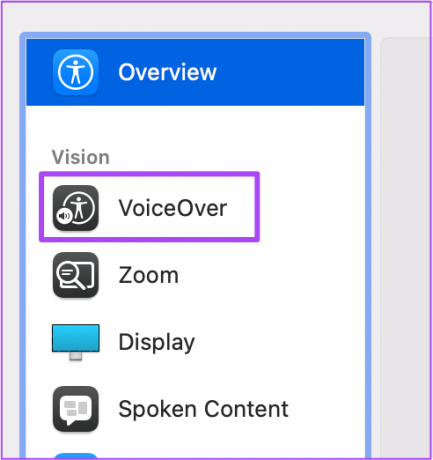
Passo 4: No lado direito, clique na caixa de seleção ao lado de Habilitar VoiceOver para ativar o recurso.

A janela do utilitário VoiceOver aparecerá na tela com uma narração em áudio de como ele funciona.

Etapa 5: Clique em Usar VoiceOver ou pressione V para começar a usá-lo.

Você também pode clicar em Saiba mais para obter um guia de áudio completo sobre o uso do VoiceOver.

Como alterar a verbosidade da fala do VoiceOver
Depois de habilitar o VoiceOver, há muitas maneiras de personalizar o VoiceOver Speech de acordo com as preferências do usuário. Primeiro, vamos mostrar como você pode alterar a velocidade ou a verbosidade do VoiceOver Speech.
Passo 1: Clique no logotipo da Apple no canto superior esquerdo da barra de menus.

Passo 2: Selecione Preferências do Sistema.

Etapa 3: Quando a janela Propriedades do sistema aparece, clique em Acessibilidade.

Passo 4: Selecione VoiceOver no menu à esquerda.
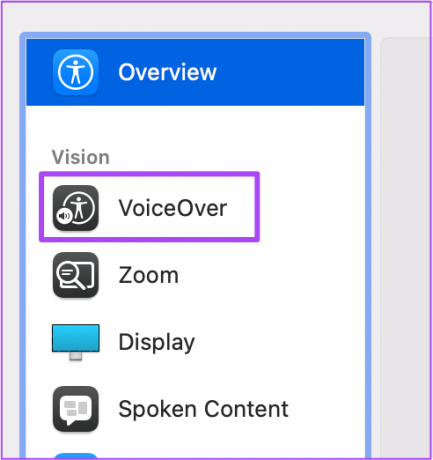
Etapa 5: Clique na opção Open VoiceOver Utility no canto inferior direito.
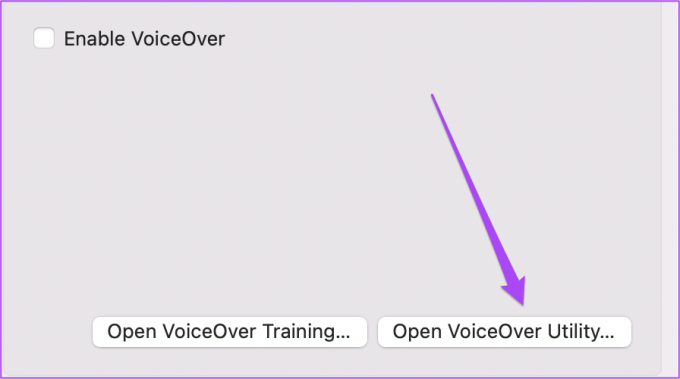
Etapa 6: Quando a janela do Utilitário VoiceOver abrir na tela, clique em Verbosidade no menu à esquerda.

Etapa 7: Na guia Fala, clique no menu suspenso ao lado de Verbosidade da fala padrão.
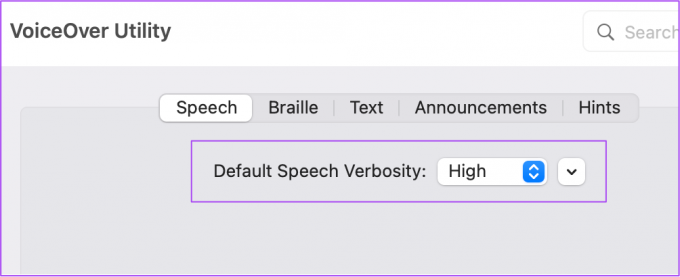
Etapa 8: Selecione a Verbosidade da Fala conforme a escolha do usuário.
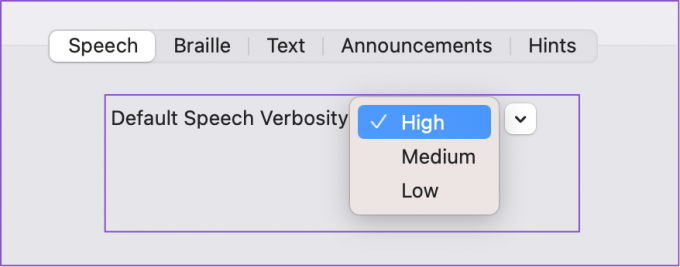
Etapa 9: Feche a janela e pressione Command + F5 para começar a usar o VoiceOver.

Como alterar a voz de voz do VoiceOver
Outra personalização útil é alterar a voz do VoiceOver Speech no seu Mac. Aqui está como fazê-lo.
Passo 1: Clique no menu Apple no canto superior direito.

Passo 2: Selecione Preferências do Sistema.

Etapa 3: Clique em Acessibilidade.

Passo 4: Clique em VoiceOver no menu à esquerda.
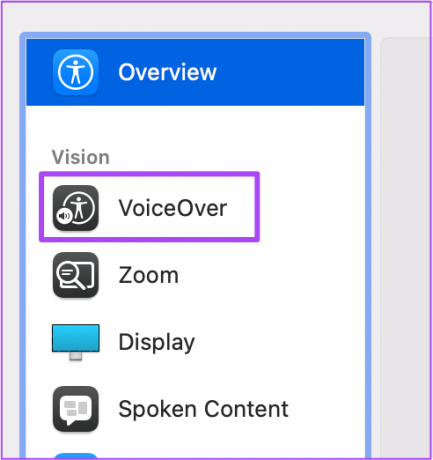
Etapa 5: Clique em Open VoiceOver Utility no canto inferior direito.
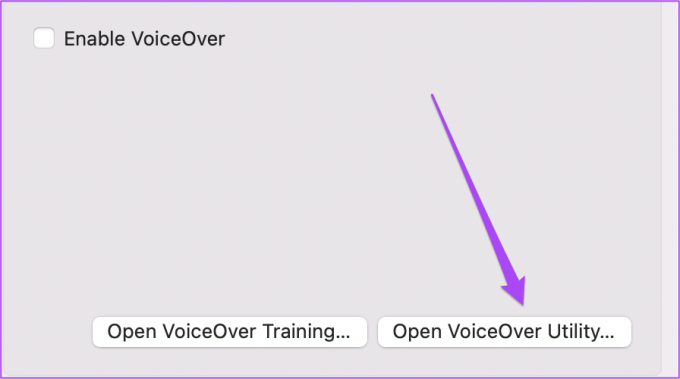
Etapa 6: Selecione Fala no menu esquerdo.

Etapa 7: Em Vozes, selecione o menu suspenso Voz.
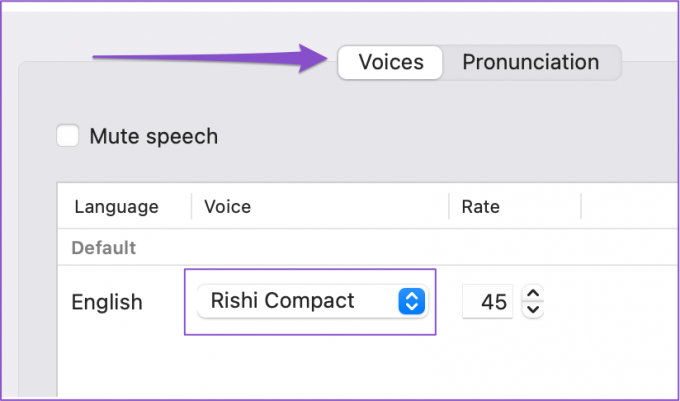
Etapa 8: Selecione a voz de fala conforme a preferência do usuário.
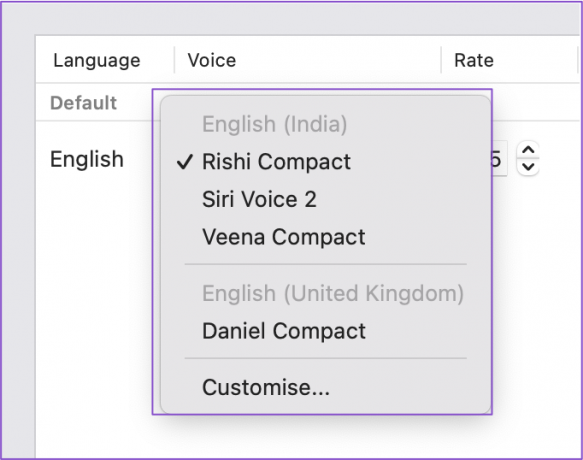
Você pode clicar em Personalizar para selecionar mais vozes de fala.
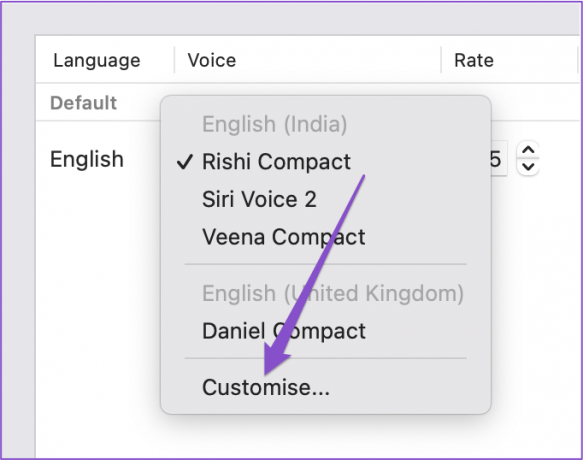
Para facilitar a seleção, você também pode reproduzir uma voz de fala. Observe que você terá que esperar até que sua voz de fala recém-selecionada seja baixada no seu Mac.
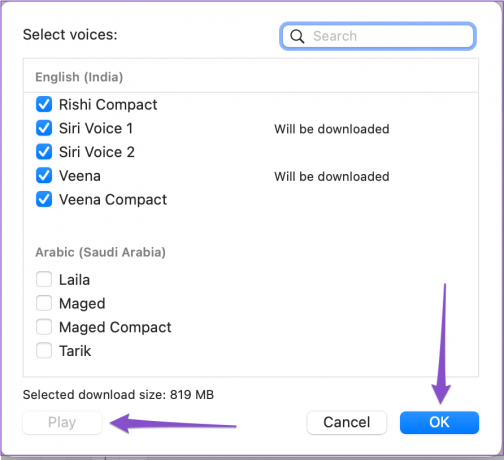
Etapa 7: Depois de selecionar sua voz de fala preferida, feche a janela e pressione Command + F5 para iniciar o VoiceOver.
Dica de bônus - Personalize a voz de fala selecionada
Depois de selecionar uma nova Voz de Fala para o VoiceOver, você pode personalizá-la ainda mais conforme a preferência do usuário. Aqui está como.
Passo 1: Pressione Command + barra de espaço para abrir a Pesquisa Spotlight, digite Utilitário VoiceOver, e pressione Retornar.
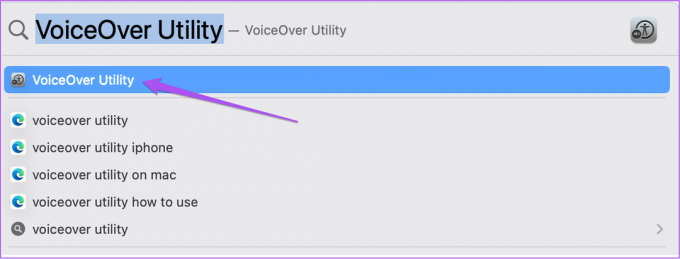
Passo 2: Selecione a Fala no menu à esquerda.

Etapa 3: Selecione a Voz de Fala conforme a preferência do usuário na guia Vozes.
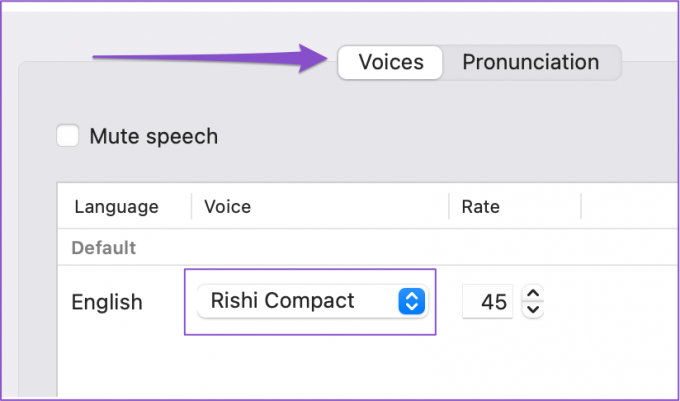
Etapa 3: Depois de fazer sua seleção, clique em Editar no lado direito.
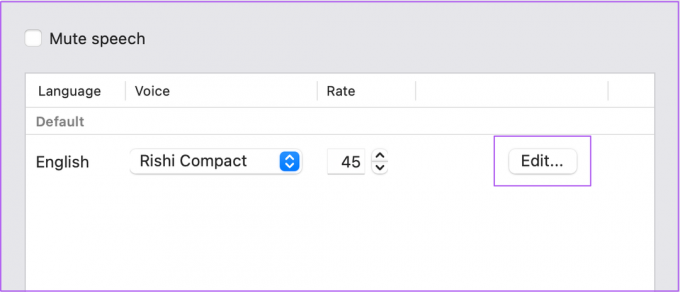
Passo 4: Personalize as configurações de voz como taxa, tom, volume e entonação.
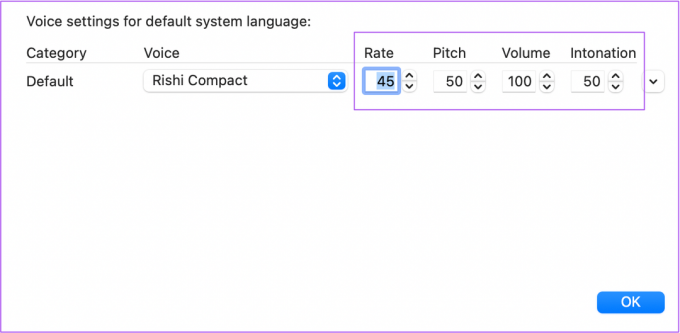
Etapa 5: Clique em Ok para salvar as alterações.
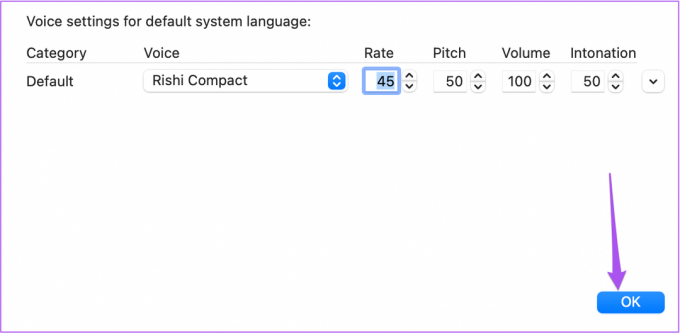
Capacite os deficientes
O leitor de tela VoiceOver pode quebrar todas as barreiras para alunos com deficiência visual ou apenas de áudio para navegar na Internet e usar um Mac facilmente. Também listamos alguns dos melhores aplicativos para iPhone para pessoas com necessidades de acessibilidade. Também temos alguns dicas de acessibilidade para idosos para facilitar o uso do iPhone.
Última atualização em 10 de agosto de 2022
O artigo acima pode conter links de afiliados que ajudam a dar suporte ao Guiding Tech. No entanto, isso não afeta nossa integridade editorial. O conteúdo permanece imparcial e autêntico.